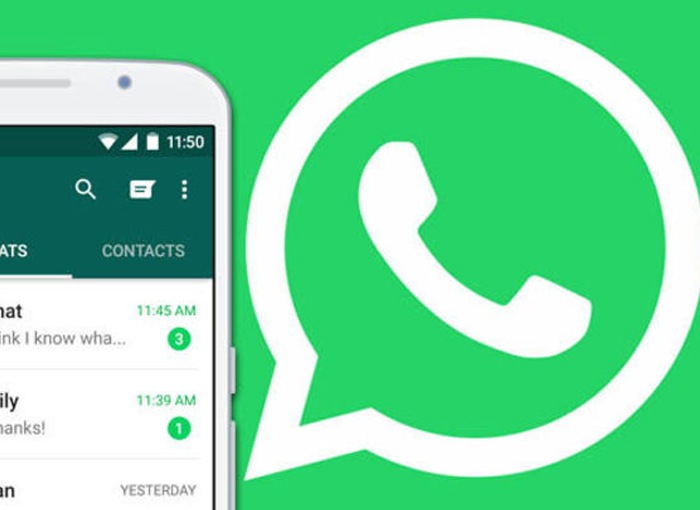A la hora de utilizar un smartphone con sistema operativo Android es más importante de lo que parece elegir un buen teclado para él, ya que se debe buscar una opción que resulte cómoda de utilizar, ya que es habitual que vayas a hacer un gran uso de él, por lo que si es cómodo para tus dedos mucho mejor, ya que podrás escribir de una forma más rápida.
Sin embargo, hay una característica común en la gran mayoría de los teclados para smartphone, incluido el que trae por defecto el terminal, que es la función de autocorrector, la cual está pensada para poder escribir de una manera más correcta, es decir sin fallos ortográficos.
Teniendo esto en cuenta podrías pensar en que su función es preferible que esté siempre activada, ya que te puede ayudar a la hora de hablar con otras personas sin tener que andar corrigiendo ni preocupándote por tu escritura puesto que el propio dispositivo móvil se va a encargar de adaptarlo y escribirlo correctamente.
Sin embargo, seguro que en más de una ocasión has enviado mensajes erróneos por culpa de sus correciones, sobre todo en WhatsApp y otras aplicaciones de mensajería, en las que habitualmente se escribe de forma rápida, sin parar demasiado tiempo en comprobar el mensaje enviado. Al enviarlo y revisar es cuando te percatas del error, que puede haber hecho que el corrector cambie por completo una palabra por simplemente haber escrito rápido una y alterar una letra, que incluso puede que se hubiera podido entender perfectamente sin la corrección móvil.
Por ello, si eres una persona que habla rápido por el dispositivo móvil en aplicaciones de mensajería y quieres evitar que te ocurra esto y poder disfrutar de una conversación más fluida y no verte obligado a tener que andar corrigiendo al dispositivo, lo más recomendable se optar por desactivar el autocorrector ortográfico, lo cual te vamos a enseñar cómo hacerlo en las siguientes líneas.
Cómo desactivar el autocorrector ortográfico de WhatsApp en un smartphone Android
Como ya hemos mencionado, es posible que te encuentres en el deseo o necesidad de desactivar el autocorrector de tu teclado, de manera que puedas dejar a un lado todas esas ocasiones en las que se cambia de forma automática el texto que has escrito sin que te hayas dado cuenta y acabas enviado algo que no querías.
Esto es muy habitual que suceda en WhatsApp, si bien en la propia aplicación de mensajería permite que puedas eliminar un mensaje que hayas escrito con algún error para así evitar que la otra persona lo lea, aunque en ocasiones puede ser demasiado tarde si estás manteniendo la conversación en ese momento con la otra persona observando la conversación. De hecho, en alguna ocasión puede darse el caso de que la otra persona piense que has hecho un comentario que realmente no querías hacer y todo ello por una palabra corregida automáticamente y de manera errónea por parte del propio autocorrector.
Como ya hemos dicho, existe la posibilidad de eliminar estas revisiones automáticas del autocorrector para que los mensajes de texto de WhatsApp no se modifiquen más de una manera automática y el proceso para hacerlo es muy sencillo. Te lo indicamos a continuación:
- En primer lugar debes entrar en los ajustes de tu teléfono móvil y una vez te encuentres en él debes acudir al apartado Administración general, desde donde podrás modificar los diferentes ajustes del teclado. En donde se encuentra el idioma y la entrada de texto podrás modificarlo. No obstante, la ubicación exacta puede depender del dispositivo móvil que utilices, ya que cada fabricante hace uso de su propia capa de personalización y podría variar su ubicación exacta.
- Dentro de la sección idioma y entrada de texto, para a continuación pulsar sobre el apartado Teclado en pantalla, de forma que te aparecerá una lista de teclados que están instalados en tu teléfono móvil.
- Dentro de esta lista debes seleccionar Teclado Android, lo que hará que puedas acceder a la configuración del teclado que utilizas en tu teléfono móvil, incluido el que utilizas en WhatsApp y otros servicios de mensajería.
- Una vez en su configuración deberás acudir a Escritura inteligente, que será desde donde puedas llevar a cabo la desactivación del autocorrector para tus servicios de mensajería instantánea.
- Dentro de esta sección te encontrarás con la opción Corrector automático. Debes pulsar sobre ella.
- Dentro de esta sección de corrector automático solo tendrás que deslizar el botón hacia la izquierda para que la función quede deshabilitada.
Además de lo anterior, si quieres evitar que en pantalla te aparezcan posibles sugerencias sobre las palabras a escribir, que está enfocado para conseguir una escritura más rápida, puedes desactivar la opción texto predictivo desde el menú Escritura inteligente.
Una vez hayas desactivado el corrector automático de tu teléfono móvil verás como esto se aplica a todas las aplicaciones, por lo que no volverás a cometer el error de escribir un mensaje que no querías por un error con su funcionamiento, ya sea en WhatsApp o en cualquier otra aplicación de mensajería o al escribir un correo electrónico o cualquier texto en otra app del terminal.
Además hay que tener en cuenta que no se trata de una desactivación permanente, sino que podrás activarlo o desactivarlo siempre que lo desees o necesites, con tan solo seguir los pasos que te hemos indicado anteriormente.
De esta manera tan sencilla, siguiendo los pasos que te hemos indicado, podrás conseguir que el teclado deje de corregir los mensajes que escribas a través de WhatsApp y otras plataformas de mensajería o gestores de correo electrónico, evitando que se escriban palabras indeseadas, por lo que tendrás que ser tú el responsable de lo que escribas.
Continúa visitando Crea Publicidad Online para seguir encontrando trucos, guías, tutoriales, novedades y todo lo que puedas necesitar para conseguir sacar el máximo partido a todas tus redes sociales y cuentas en las diferentes plataformas más populares del mercado, lo cual es clave para conseguir el éxito en el ámbito profesional.